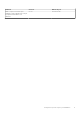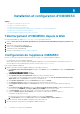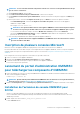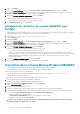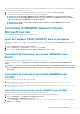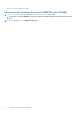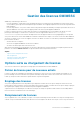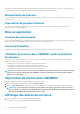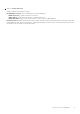Install Guide
Installation et configuration d'OMIMSSC
Sujets :
• Téléchargement d'OMIMSSC depuis le Web
• Configuration de l'appliance OMIMSSC
• Inscription de plusieurs consoles Microsoft
• Lancement du portail d'administration OMIMSSC pour télécharger les composants d'OMIMSSC
• Inscription de la console Microsoft dans OMIMSSC
• Lancement d'OMIMSSC depuis la console Microsoft inscrite
Téléchargement d'OMIMSSC depuis le Web
Pour télécharger OMIMSSC, depuis https://www.dell.com/support procédez comme suit :
1. Cliquez sur Parcourir tous les produitsLogicielGestion des systèmes EnterpriseOpenManage Integration pour Microsoft
System.
2. Sélectionnez la version requise d'OMIMSSC.
3. Cliquez sur l'onglet Pilotes et téléchargements.
4. Téléchargez le fichier vhd d'OMIMSSC.
5. Extrayez le fichier vhd, puis configurez l'appliance OMIMSSC.
Configuration de l'appliance OMIMSSC
Assurez-vous de respecter les points suivants sur l'Hyper-V sur lequel vous configurez l'appliance OMIMSSC :
• Le commutateur virtuel est configuré et disponible.
• Allouez de la mémoire pour la machine virtuelle de l'appliance OMIMSSC en fonction du nombre de consoles Microsoft que vous
prévoyez d'inscrire. Pour plus d'informations, reportez-vous à la section
Exigences communes.
Pour configurer l'appliance OMIMSSC :
1. Déployez la machine virtuelle de l'appliance OMIMSSC en procédant comme suit :
a) Dans Windows Server, Gestionnaire Hyper-V, depuis le menu Actions, sélectionnez Nouveau et cliquez sur Virtual Machine
Manager.
L'Assistant Nouvelle machine virtuelle s'affiche.
b) Dans Avant de commencer, cliquez sur Suivant.
c) Dans Spécifier un nom et un emplacement, indiquez un nom pour la machine virtuelle.
Si vous souhaitez stocker la machine virtuelle à un autre emplacement, sélectionnez Stocker la machine virtuelle à un autre
emplacement, cliquez sur Parcourir et accédez au nouvel emplacement.
d) Dans Spécifier la génération, sélectionnez Génération 1, puis cliquez sur Suivant.
e) Dans Affecter la mémoire, attribuez la capacité de mémoire mentionnée dans les prérequis.
f) Dans Configurer la mise en réseau, sous Connexion, sélectionnez le réseau que vous souhaitez utiliser, puis cliquez sur
Suivant.
g) Dans Connecter un disque dur virtuel, sélectionnez Utiliser un disque dur virtuel existant, accédez à l’emplacement où se
trouve le fichier VHD OMIMSSC_v7.2.0_for_VMM_and_ConfigMgr, puis sélectionnez le fichier.
h) Sous Récapitulatif, vérifiez les informations que vous avez fournies, puis cliquez sur Terminer.
i) Définissez le Nombre de processeurs virtuels sur 4. Par défaut, le nombre de processeurs est défini sur 1.
Pour définir le nombre de processeurs :
1. Cliquez avec le bouton droit sur l'appliance OMIMSSC et sélectionnez Paramètres.
2. Dans Paramètres, sélectionnez Processeur et définissez le Nombre de processeurs virtuels sur 4.
2. Démarrez la machine virtuelle de l'appliance OMIMSSC et procédez comme suit :
3. Effectuez les tâches suivantes une fois que l'appliance OMIMSSC démarre :
5
12 Installation et configuration d'OMIMSSC